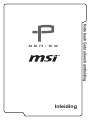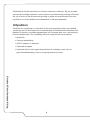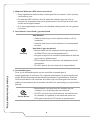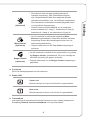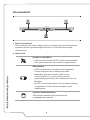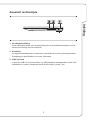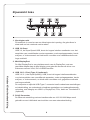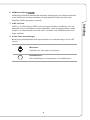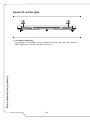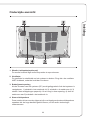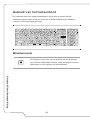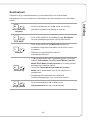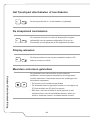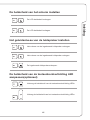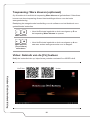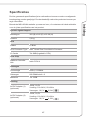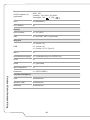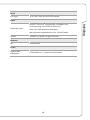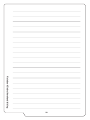Pagina wordt geladen...

2
Notebook Gebruikershandleiding
Gefeliciteerd met de aanschaf van dit fraai ontworpen notebook. Wij zijn er zeker
van dat dit prachtige notebook u een perfecte en professionele ervaring zal bieden.
Wij zijn er trots op dat dit notebook grondig is getest en gecertificeerd met onze
reputatie voor onovertroffen betrouwbaarheid en klanttevredenheid.
Uitpakken
Verwijder de verpakking en controleer de inhoud zorgvuldig. Neem onmiddellijk
contact op met uw leverancier als er beschadigde of ontbrekende onderdelen zijn.
Bewaar de doos en verpakkingsmaterialen om eventueel later voor verzending te
kunnen hergebruiken. De verpakking dient de volgende inhoud te hebben:
▶ Notebook
▶ Verkorte handleiding
▶ AC/DC adapter en netsnoer
▶ Optionele draagtas
▶ Optionele alles-in-één applicatieschijf met de volledige versie van de
gebruikershandleiding, drivers, hulpprogramma's en meer.

Inleiding
3
Productoverzicht
Dit gedeelte geeft een beschrijving van de basiskenmerken van het notebook. Het
zal u helpen vertrouwd te raken met dit notebook voordat u deze in gebruik neemt.
De afbeeldingen die hier worden getoond dienen uitsluitend als referentie.
Open bovenaanzicht
De afbeelding van het open bovenaanzicht en de beschrijving hieronder zullen u
helpen bij het vertrouwd raken met het bedieningsgedeelte van uw notebook.

4
Notebook Gebruikershandleiding
1. Webcam/ Webcam-LED/ interne microfoon
• Deze ingebouwde webcam kan worden gebruikt voor beeld, video-opname,
conferencing, enz.
• De webcam-LED indicator die zich naast de webcam bevindt, licht op
wanneer de webcamfunctie wordt geactiveerd en de LED gaat uit als deze
functie wordt uitgeschakeld.
• Er is een ingebouwde microfoon die dezelfde werking heeft als een gewone
microfoon.
2. Aan/uittoets / Aan/uitled / gpu-modusled
Voeding
Aan/Uittoets
• Gebruik deze knop om het notebook AAN en UIT te
schakelen.
• Gebruik deze knop om het noteboek uit de slaapstand
te halen.
Aan/uitled / gpu-modusled
• Brandt blauw als het notebook wordt ingeschakeld en
de UMA GPU-modus wordt geselecteerd.
• Knippert oranje als de eventueel ondersteunde discrete
gpu-modus is geselecteerd.
• LED knippert als het notebook in de slaapstand wordt
geschakeld.
• De LED gaat uit als het notebook is uitgeschakeld.
3. Snelstartknoppen
Druk op de snelstartknoppen om de specifieke toepassingen of
hulpprogramma's te activeren. De volgende sneltoetsen zijn alleen functioneel
als de SCM-toepassing met het besturingssysteem is geïnstalleerd. Zoek het
SCM exe-bestand in de optionele all-in-een schijf die wordt geleverd met het
pakket of het bestand van de website van MSI voor eenvoudig en probleemloos
gebruik.
Cooler Boost
• Maximaliseer met deze knop de snelheid van de
ventilator voor de koeling van het notebook.
• De LED van de knop brandt wanneer de snelheid van
de ventilator is ingesteld op de maximale stand; de
LED gaat uit als de AUTO-modus is geselecteerd.

Inleiding
5
SSE
(Optioneel)
• Dit notebook kan met een unieke toetsenbord
manager-toepassing, SSE (SteelSeries Engine),
zijn voorgeïnstalleerd Met deze applicatie kunnen
gebruikers beschikken over verschillende combinaties
van toetsenbord sneltoetsen afzonderlijk gedefinieerd
voor specifieke toepassingen.
• Gebruik deze toets herhaaldelijk om te schakelen
tussen toetsenbord 1 (laag 1), toetsenbord 2 (laag 2),
toetsenbord 3 (laag 3), en toetsenbord 4 (laag 4).
Ware kleuren
(Optioneel)
• Op dit notebook is wellicht de toepassing Ware
kleuren al geïnstalleerd. Gebruikers kunnen met deze
toepassing diverse kleurinstellingen kiezen voor de
beste weergavebeleving.
• Gebruik deze toets om de True Color toepassing te
activeren.
Dragon Center
(optioneel)
• Op dit notebook is wellicht al een hulpmiddel voor games,
het Dragon Center, geïnstalleerd. Dit is een handige en
efficiënte oplossing om games te spelen.
• Gebruik deze toets om de Dragon Center toepassing te
gebruiken.
4. Touchpad
Dit is het aanwijsapparaat van het notebook.
5. Status LED
Caps Lock
Brandt wanneer de Caps Lock-functie is ingeschakeld.
Num Lock
Brandt wanneer de Num Lock-functie is ingeschakeld.
6. Toetsenbord
Het ingebouwde toetsenbord biedt alle functies van een volledig toetsenbord.
Raadpleeg Gebruik van het toetsenbord voor bijzonderheden.

6
Notebook Gebruikershandleiding
Vooraanzicht
1. Stereo luidsprekers
Deze notebook kan worden uitgerust zijn met ingebouwde stereoluidsprekers
speakers die de hoge kwaliteit geluid leveren, en HD audio-technologie
ondersteunen.
2. Status LED
Draadloze LAN (WiFi)
• LED brandt als WLAN (Wi-Fi) functie is ingeschakeld.
• LED gaat uit wanneer deze functie is uitgeschakeld.
Batterijstatus
• LED brandt wanneer de batterij wordt opgeladen.
• Continu knipperen als de batterij leeg raakt.
• Raadpleeg altijd een erkende dealer of een
servicecentrum voor de vervanging van een
gelijkwaardig type batterij die is aanbevolen door de
fabrikant.
• De LED van de batterij gaat uit als de batterij volledig
is opgeladen of indien de stroomadapter wordt
losgekoppeld.
Indicator Stationsactiviteit
LED knippert wanneer het systeem interne
opslagapparaten gebruikt.

Inleiding
7
Aanzicht rechterzijde
1. Voedingsaansluiting
Deze aansluiting dient voor de aansluiting van de wisselstroomadapter voor de
stroomvoorziening van het notebook.
2. Kaartlezer
De ingebouwde kaartlezer ondersteunt verschillende soorten geheugenkaarten.
Raadpleeg de specificaties voor meer informatie.
3. USB 2.0 Poort
U kunt de USB 2.0-poort aansluiten op USB-interface randapparaten zoals muis,
toetsenbord, modem, draagbare harde schijf module, printer, enz.

8
Notebook Gebruikershandleiding
Zijaanzicht links
1. Kensington-slot
Dit notebook is voorzien van een Kensington-slot opening, die gebruikers in
staat stelt om het notebook vast te zetten.
2. USB 3.0 Poort
USB 3.0, de SuperSpeed USB, levert de hogere interface snelheden voor het
aansluiten van verschillende soorten apparaten, zoals opslagapparaten, harde
schijven, of videocamera's en biedt meer voordelen over datatransmissie met
hoge snelheid.
3. Mini-DisplayPort
De Mini-DisplayPort is een miniatuurversie van de DisplayPort, met een
geschikte adapter kan de Mini-display poort gebruikt worden als drive voor
schermen met een VGA, DVI of HDMI interface.
4. USB 3.0/ 3.1 Port (Type C) (optioneel)
USB 3.0/ 3.1, the SuperSpeed(+) USB, levert de hogere interfacesnelheden
voor het aansluiten van verschillende apparaten, zoals opslagapparaten, harde
schijven, of videocamera's, en biedt meer voordelen over gegevensoverdracht
met hoge snelheid.
De compacte en stijlvolle USB Type C connector heeft omkeerbare aansluitingen
en kabelrichting, en ondersteunt schaalbare prestaties voor toekomstbestendig
oplossing, met inbegrip van USB 3.x, DisplayPort, PCIe, Audio en Thunderbolt 3
(optioneel).
5. RJ-45 Connector
De Ethernet aansluiting met een bandbreedte van 10/100/1000 Mbps wordt
gebruikt om een LAN kabel aan te sluiten voor een netwerkverbinding.

Inleiding
9
6. HDMI-aansluiting
HDMI (High-Definition Multimedia Interface) technologie is de leidende interface
in de indutrie en de-facto standaard die high-definition (HD) met ultra high-
definition (UHD) apparatuur verbindt.
7. USB 3.0 Poort
USB 3.0, de SuperSpeed USB, levert de hogere interface snelheden voor het
aansluiten van verschillende soorten apparaten, zoals opslagapparaten, harde
schijven, of videocamera's en biedt meer voordelen over datatransmissie met
hoge snelheid.
8. Audio Poort Aansluitingen
Biedt hoge geluidskwaliteit met stereosysteem en ondersteuning voor de HiFi-
functie.
Microfoon
Gebruikt voor een externe microfoon.
Hoofdtelefoon
Een aansluiting voor luidsprekers of hoofdtelefoons.

10
Notebook Gebruikershandleiding
Aanzicht achterzijde
1. Ventilator (optioneel)
De ventilator is ontwikkeld om het systeem te koelen. Zorg dat u de ventilator
NIET blokkeert, zodat de lucht kan circuleren.

Inleiding
11
Onderzijde aanzicht
1. Woofer Luidspeker(optioneel)
De woofer behoort lage audio-frequenties te reproduceren.
2. Ventilator
De ventilator is ontwikkeld om het systeem te koelen. Zorg dat u de ventilator
NIET blokkeert, zodat de lucht kan circuleren.
3. Batterijreset-opening
Als de firmware van het systeem (EC) wordt geüpgraded of als het systeem is
vastgelopen, 1) schakelt u het notebook uit; 2) schakelt u de netstroom uit; 3)
steekt u een rechtgebogen paperclip 10 sec lang in deze opening; 4) sluit de
netstroom aan 5) schakelt u het notebook in.
4. Stereo luidsprekers
Deze notebook kan worden uitgerust zijn met ingebouwde stereoluidsprekers
speakers die de hoge kwaliteit geluid leveren, en HD audio-technologie
ondersteunen.

12
Notebook Gebruikershandleiding
Gebruik van het toetsenbord
Dit notebook biedt een volledig toetsenbord. Om ervoor te zorgen dat het
toetsenbord goed werkt, is het een must om de SCM-toepassing te installeren
voordat u de functietoetsen gebruikt.
Windows-toets
De Windows Logo-toets op het toetsenbord wordt gebruikt
voor Windows-specifieke functies, zoals het openen van het
Start-menu en voor gebruik van het snelmenu.

Inleiding
13
Sneltoetsen
Gebruik de [Fn] combinatietoetsen op het toetsenbord om de specifieke
toepassingen of tools te activeren. Met behulp van deze toetsen kunt u efficiënter
werker.
+
Door gebruiker
bepaald
• Druk op de Fn-toets en de F4 -toets om de Door
gebruiker bepaalde toepassing te openen.
+
ECO Mode
• Druk op Fn en F5 om te schakelen naar ECO Mode,
de energiebesparingsmodus met de Shift functie.
+
Webcam
• Druk op Fn en F6 om de Webcam functie in te
schakelen. Nogmaals indrukken om de functie uit te
schakelen.
• Webcam is uitgeschakeld onder de
standaardinstellingen.
+
Versnelling
• Trykk på tastene Fn og F7 gjentatte ganger for å bytte
mellom Turbo Mode (valgfritt)/ Sport Mode/ Comfort
Mode/ ECO Mode/ Power Options for å endre ytelsen
avhengig av brukernes behov.
• Let op dat Turbo Mode/ Sport Mode/ Comfort
Mode alleen beschikbaar zijn als de netstroom is
aangesloten.
• Raadpleeg het Handboek voor Notebook
Softwaretoepassingen voor verdere informatie
+
Vliegtuigstand
• Druk herhaaldelijk op Fn en F10 om de
Vliegtuigmodus aan en uit te schakelen.

14
Notebook Gebruikershandleiding
Het Tpuchpad uitschakelen of inschakelen
+
De touchpad-functie in- of uitschakelen. (optioneel)
De slaapstand inschakelen
+
De computer forceren om naar de slaapmodus te gaan
(afhankelijk van de systeemconfiguratie). Druk op de
Powertoets om het apparaat uit de slaapstand te halen.
Display wisselen
+
De uitvoermodus van het scherm schakelen tussen LCD,
externe monitor en beide.
Meerdere schermen gebruiken
+
Als gebruikers een extra monitor op het notebook
aansluiten, zal het systeem automatisch de aangesloten
monitor detecteren. Gebruikers kunnen de instellingen van
het scherm aanpassen.
• De monitor op het notebook aansluiten.
• De Windows-toets en ingedrukt houden en vervolgens op
[P] toets drukken om [Project] te openen.
• Kies hoe u wilt dat uw scherm wordt getoond op het
tweede scherm van de beschikbare keuzes, alleen pc-
scherm, duplicaat, extend, en alleen tweede scherm.

Inleiding
15
De helderheid van het scherm instellen
+
De LCD-helderheid verhogen.
+
De LCD-helderheid verlagen.
Het geluidsniveau van de luidspreker instellen
+
Het volume van de ingebouwde luidspreker verhogen.
+
Het volume van de ingebouwde luidspreker verlagen.
+
De ingebouwde luidsprekers dempen.
De helderheid van de toetsenbordverlichting LED
aanpassen(optioneel)
+
Verhoog de helderheid van de toetsenbordverlichting LEDs.
+
Verlaag de helderheid van het toetsenbordverlichting LEDs.

16
Notebook Gebruikershandleiding
Toepassing: Ware kleuren (optioneel)
Op dit notebook is wellicht de toepassing Ware kleuren al geïnstalleerd. Gebruikers
kunnen met deze toepassing diverse kleurinstellingen kiezen voor de beste
weergavebeleving.
Raadpleeg de meegeleverde handleiding voor de software van het Notebook voor
gedetailleerde instructies.
+
Ware kleuren
• Houd de Fn-toets ingedrukt en druk vervolgens op Z om
de toepassing Ware kleuren te openen.
+
Ware kleuren
(True Colors)
selecteren
• Houd de Fn-toets ingedrukt en druk vervolgens op A om
naar een andere weergavemodus over te stappen.
Video: Gebruik van de [Fn] toetsen
Bekijk de instructievideo op: https://www.youtube.com/watch?v=u2EGE1rzfrQ
YouTube Youku

Inleiding
17
Specificaties
De hier genoemde specificaties zijn ter referentie en kunnen zonder voorafgaande
kennisgeving worden gewijzigd. De daadwerkelijk verkochte producten kunnen per
regio verschillen.
Bezoek de MSI officiële website op www.msi.com, of contacteer de lokale winkelier
voor de juiste specificaties van het product.
Fysieke eigenschappen
Afmetingen 383 (B) x 260 (D) x 22-29 (H)
Gewicht 2,2 kg
CPU
Pakket FCBGA
CPU Processor Type Intel
®
Quad/ Dual Core Mobile Processor
L3 Cache Tot 8MB (ingebed in CPU)
Core Chip
Platform Controller
Hub
Intel
®
PCH-H
Geheugen
Technologie DDR4, 2133MHz
Geheugen SO-DIMM-sleuf x 2
Maximum Tot 32GB
Voeding
AC/DC Adapter (1)
(optioneel)
180W, 19,5V
Voeding: 100~240V, 50~60Hz
Vermogen: 19,5 V
9,23A
AC/DC Adapter (2)
(optioneel)
120W, 19,5V
Voeding: 100~240V, 50~60Hz
Vermogen: 19,5 V 6,15A

18
Notebook Gebruikershandleiding
AC/DC Adapter (3)
(optioneel)
90W, 19V
Voeding: 100~240V, 50~60Hz
Vermogen: 19V 4,74A
Accu 6-cellenbatterij
RTC Batterij Ja
Opslag
HDD ontwerp x1, 2,5" HDD
SSD x1, M.2 SSD, SATA (optioneel)
I/O poort
USB
x 2 (versie 3.0)
x 1 (versie 2.0)
x 1 (versie 3.1/3.0 Type C)
Mic-in x 1
Hoofdtelefoonuitgang x 1 (ondersteuning voor S/PDIF-uit)
RJ45 x 1
HDMI x 1 (optioneel)
Mini-DisplayPort x 1
Kaartlezer x 1 (SD3.0/ MMC)
Communicatiepoort
LAN Ondersteund
Wireless LAN Ondersteund
Bluetooth Ondersteund

Inleiding
19
Beeld
LCD type 15,6" HD/ FHD/ 4K UHD LED paneel
Video
Grafische kaart
NVIDIA
®
GeForce
®
afzonderlijke videokaart met
ondersteuning voor NVIDIA
®
Optimus™
Intel
®
HD UMA grafische weergave
Met optionele ondersteuning voor Virtual Reality
VRAM GDDR5, op grond van gpu-structuur
Webcam
HD Ondersteund
Audio
Ingebouwde
luidspreker
4 luidsprekers + 1 subwoofer (optioneel)
Pagina wordt geladen...
Documenttranscriptie
Gefeliciteerd met de aanschaf van dit fraai ontworpen notebook. Wij zijn er zeker van dat dit prachtige notebook u een perfecte en professionele ervaring zal bieden. Wij zijn er trots op dat dit notebook grondig is getest en gecertificeerd met onze reputatie voor onovertroffen betrouwbaarheid en klanttevredenheid. Uitpakken Verwijder de verpakking en controleer de inhoud zorgvuldig. Neem onmiddellijk contact op met uw leverancier als er beschadigde of ontbrekende onderdelen zijn. Bewaar de doos en verpakkingsmaterialen om eventueel later voor verzending te kunnen hergebruiken. De verpakking dient de volgende inhoud te hebben: ▶▶ Notebook ▶▶ Verkorte handleiding ▶▶ AC/DC adapter en netsnoer ▶▶ Optionele draagtas ▶▶ Optionele alles-in-één applicatieschijf met de volledige versie van de gebruikershandleiding, drivers, hulpprogramma's en meer. Notebook Gebruikershandleiding 2 Productoverzicht Dit gedeelte geeft een beschrijving van de basiskenmerken van het notebook. Het zal u helpen vertrouwd te raken met dit notebook voordat u deze in gebruik neemt. De afbeeldingen die hier worden getoond dienen uitsluitend als referentie. De afbeelding van het open bovenaanzicht en de beschrijving hieronder zullen u helpen bij het vertrouwd raken met het bedieningsgedeelte van uw notebook. 3 Inleiding Open bovenaanzicht 1. Webcam/ Webcam-LED/ interne microfoon • Deze ingebouwde webcam kan worden gebruikt voor beeld, video-opname, conferencing, enz. • De webcam-LED indicator die zich naast de webcam bevindt, licht op wanneer de webcamfunctie wordt geactiveerd en de LED gaat uit als deze functie wordt uitgeschakeld. • Er is een ingebouwde microfoon die dezelfde werking heeft als een gewone microfoon. 2. Aan/uittoets / Aan/uitled / gpu-modusled Aan/Uittoets • Gebruik deze knop om het notebook AAN en UIT te schakelen. • Gebruik deze knop om het noteboek uit de slaapstand te halen. Aan/uitled / gpu-modusled Voeding • Brandt blauw als het notebook wordt ingeschakeld en de UMA GPU-modus wordt geselecteerd. • Knippert oranje als de eventueel ondersteunde discrete gpu-modus is geselecteerd. • LED knippert als het notebook in de slaapstand wordt geschakeld. • De LED gaat uit als het notebook is uitgeschakeld. Notebook Gebruikershandleiding 3. Snelstartknoppen Druk op de snelstartknoppen om de specifieke toepassingen of hulpprogramma's te activeren. De volgende sneltoetsen zijn alleen functioneel als de SCM-toepassing met het besturingssysteem is geïnstalleerd. Zoek het SCM exe-bestand in de optionele all-in-een schijf die wordt geleverd met het pakket of het bestand van de website van MSI voor eenvoudig en probleemloos gebruik. Cooler Boost • Maximaliseer met deze knop de snelheid van de ventilator voor de koeling van het notebook. • De LED van de knop brandt wanneer de snelheid van de ventilator is ingesteld op de maximale stand; de LED gaat uit als de AUTO-modus is geselecteerd. 4 Ware kleuren (Optioneel) • Op dit notebook is wellicht de toepassing Ware kleuren al geïnstalleerd. Gebruikers kunnen met deze toepassing diverse kleurinstellingen kiezen voor de beste weergavebeleving. • Gebruik deze toets om de True Color toepassing te activeren. • Op dit notebook is wellicht al een hulpmiddel voor games, het Dragon Center, geïnstalleerd. Dit is een handige en efficiënte oplossing om games te spelen. Dragon Center • Gebruik deze toets om de Dragon Center toepassing te (optioneel) gebruiken. 4. Touchpad Dit is het aanwijsapparaat van het notebook. 5. Status LED Caps Lock Brandt wanneer de Caps Lock-functie is ingeschakeld. Num Lock Brandt wanneer de Num Lock-functie is ingeschakeld. 6. Toetsenbord Het ingebouwde toetsenbord biedt alle functies van een volledig toetsenbord. Raadpleeg Gebruik van het toetsenbord voor bijzonderheden. 5 Inleiding SSE (Optioneel) • Dit notebook kan met een unieke toetsenbord manager-toepassing, SSE (SteelSeries Engine), zijn voorgeïnstalleerd Met deze applicatie kunnen gebruikers beschikken over verschillende combinaties van toetsenbord sneltoetsen afzonderlijk gedefinieerd voor specifieke toepassingen. • Gebruik deze toets herhaaldelijk om te schakelen tussen toetsenbord 1 (laag 1), toetsenbord 2 (laag 2), toetsenbord 3 (laag 3), en toetsenbord 4 (laag 4). Vooraanzicht 1. Stereo luidsprekers Deze notebook kan worden uitgerust zijn met ingebouwde stereoluidsprekers speakers die de hoge kwaliteit geluid leveren, en HD audio-technologie ondersteunen. 2. Status LED Draadloze LAN (WiFi) • LED brandt als WLAN (Wi-Fi) functie is ingeschakeld. • LED gaat uit wanneer deze functie is uitgeschakeld. Batterijstatus Notebook Gebruikershandleiding • LED brandt wanneer de batterij wordt opgeladen. • Continu knipperen als de batterij leeg raakt. • Raadpleeg altijd een erkende dealer of een servicecentrum voor de vervanging van een gelijkwaardig type batterij die is aanbevolen door de fabrikant. • De LED van de batterij gaat uit als de batterij volledig is opgeladen of indien de stroomadapter wordt losgekoppeld. Indicator Stationsactiviteit LED knippert wanneer het systeem interne opslagapparaten gebruikt. 6 Aanzicht rechterzijde Inleiding 1. Voedingsaansluiting Deze aansluiting dient voor de aansluiting van de wisselstroomadapter voor de stroomvoorziening van het notebook. 2. Kaartlezer De ingebouwde kaartlezer ondersteunt verschillende soorten geheugenkaarten. Raadpleeg de specificaties voor meer informatie. 3. USB 2.0 Poort U kunt de USB 2.0-poort aansluiten op USB-interface randapparaten zoals muis, toetsenbord, modem, draagbare harde schijf module, printer, enz. 7 Zijaanzicht links 1. Kensington-slot Dit notebook is voorzien van een Kensington-slot opening, die gebruikers in staat stelt om het notebook vast te zetten. 2. USB 3.0 Poort USB 3.0, de SuperSpeed USB, levert de hogere interface snelheden voor het aansluiten van verschillende soorten apparaten, zoals opslagapparaten, harde schijven, of videocamera's en biedt meer voordelen over datatransmissie met hoge snelheid. 3. Mini-DisplayPort De Mini-DisplayPort is een miniatuurversie van de DisplayPort, met een geschikte adapter kan de Mini-display poort gebruikt worden als drive voor schermen met een VGA, DVI of HDMI interface. Notebook Gebruikershandleiding 4. USB 3.0/ 3.1 Port (Type C) (optioneel) USB 3.0/ 3.1, the SuperSpeed(+) USB, levert de hogere interfacesnelheden voor het aansluiten van verschillende apparaten, zoals opslagapparaten, harde schijven, of videocamera's, en biedt meer voordelen over gegevensoverdracht met hoge snelheid. De compacte en stijlvolle USB Type C connector heeft omkeerbare aansluitingen en kabelrichting, en ondersteunt schaalbare prestaties voor toekomstbestendig oplossing, met inbegrip van USB 3.x, DisplayPort, PCIe, Audio en Thunderbolt 3 (optioneel). 5. RJ-45 Connector De Ethernet aansluiting met een bandbreedte van 10/100/1000 Mbps wordt gebruikt om een LAN kabel aan te sluiten voor een netwerkverbinding. 8 6. HDMI-aansluiting HDMI (High-Definition Multimedia Interface) technologie is de leidende interface in de indutrie en de-facto standaard die high-definition (HD) met ultra highdefinition (UHD) apparatuur verbindt. 8. Audio Poort Aansluitingen Biedt hoge geluidskwaliteit met stereosysteem en ondersteuning voor de HiFifunctie. Microfoon Gebruikt voor een externe microfoon. Hoofdtelefoon Een aansluiting voor luidsprekers of hoofdtelefoons. 9 Inleiding 7. USB 3.0 Poort USB 3.0, de SuperSpeed USB, levert de hogere interface snelheden voor het aansluiten van verschillende soorten apparaten, zoals opslagapparaten, harde schijven, of videocamera's en biedt meer voordelen over datatransmissie met hoge snelheid. Aanzicht achterzijde 1. Ventilator (optioneel) De ventilator is ontwikkeld om het systeem te koelen. Zorg dat u de ventilator NIET blokkeert, zodat de lucht kan circuleren. Notebook Gebruikershandleiding 10 Onderzijde aanzicht Inleiding 1. Woofer Luidspeker(optioneel) De woofer behoort lage audio-frequenties te reproduceren. 2. Ventilator De ventilator is ontwikkeld om het systeem te koelen. Zorg dat u de ventilator NIET blokkeert, zodat de lucht kan circuleren. 3. Batterijreset-opening Als de firmware van het systeem (EC) wordt geüpgraded of als het systeem is vastgelopen, 1) schakelt u het notebook uit; 2) schakelt u de netstroom uit; 3) steekt u een rechtgebogen paperclip 10 sec lang in deze opening; 4) sluit de netstroom aan 5) schakelt u het notebook in. 4. Stereo luidsprekers Deze notebook kan worden uitgerust zijn met ingebouwde stereoluidsprekers speakers die de hoge kwaliteit geluid leveren, en HD audio-technologie ondersteunen. 11 Gebruik van het toetsenbord Dit notebook biedt een volledig toetsenbord. Om ervoor te zorgen dat het toetsenbord goed werkt, is het een must om de SCM-toepassing te installeren voordat u de functietoetsen gebruikt. Windows-toets De Windows Logo-toets op het toetsenbord wordt gebruikt voor Windows-specifieke functies, zoals het openen van het Start-menu en voor gebruik van het snelmenu. Notebook Gebruikershandleiding 12 Sneltoetsen Gebruik de [Fn] combinatietoetsen op het toetsenbord om de specifieke toepassingen of tools te activeren. Met behulp van deze toetsen kunt u efficiënter werker. + ECO Mode + Webcam + Versnelling + Vliegtuigstand • Druk op de Fn-toets en de F4 -toets om de Door gebruiker bepaalde toepassing te openen. • Druk op Fn en F5 om te schakelen naar ECO Mode, de energiebesparingsmodus met de Shift functie. • Druk op Fn en F6 om de Webcam functie in te schakelen. Nogmaals indrukken om de functie uit te schakelen. • Webcam is uitgeschakeld onder de standaardinstellingen. • Trykk på tastene Fn og F7 gjentatte ganger for å bytte mellom Turbo Mode (valgfritt)/ Sport Mode/ Comfort Mode/ ECO Mode/ Power Options for å endre ytelsen avhengig av brukernes behov. • Let op dat Turbo Mode/ Sport Mode/ Comfort Mode alleen beschikbaar zijn als de netstroom is aangesloten. • Raadpleeg het Handboek voor Notebook Softwaretoepassingen voor verdere informatie • Druk herhaaldelijk op Fn en F10 om de Vliegtuigmodus aan en uit te schakelen. 13 Inleiding + Door gebruiker bepaald Het Tpuchpad uitschakelen of inschakelen + De touchpad-functie in- of uitschakelen. (optioneel) De slaapstand inschakelen + De computer forceren om naar de slaapmodus te gaan (afhankelijk van de systeemconfiguratie). Druk op de Powertoets om het apparaat uit de slaapstand te halen. Display wisselen + De uitvoermodus van het scherm schakelen tussen LCD, externe monitor en beide. Meerdere schermen gebruiken Notebook Gebruikershandleiding Als gebruikers een extra monitor op het notebook aansluiten, zal het systeem automatisch de aangesloten monitor detecteren. Gebruikers kunnen de instellingen van het scherm aanpassen. + • De monitor op het notebook aansluiten. • De Windows-toets en ingedrukt houden en vervolgens op [P] toets drukken om [Project] te openen. • Kies hoe u wilt dat uw scherm wordt getoond op het tweede scherm van de beschikbare keuzes, alleen pcscherm, duplicaat, extend, en alleen tweede scherm. 14 De helderheid van het scherm instellen + De LCD-helderheid verlagen. Het geluidsniveau van de luidspreker instellen + + + Het volume van de ingebouwde luidspreker verhogen. Het volume van de ingebouwde luidspreker verlagen. De ingebouwde luidsprekers dempen. De helderheid van de toetsenbordverlichting LED aanpassen(optioneel) + Verhoog de helderheid van de toetsenbordverlichting LEDs. Verlaag de helderheid van het toetsenbordverlichting LEDs. + 15 Inleiding + De LCD-helderheid verhogen. Toepassing: Ware kleuren (optioneel) Op dit notebook is wellicht de toepassing Ware kleuren al geïnstalleerd. Gebruikers kunnen met deze toepassing diverse kleurinstellingen kiezen voor de beste weergavebeleving. Raadpleeg de meegeleverde handleiding voor de software van het Notebook voor gedetailleerde instructies. + Ware kleuren + Ware kleuren (True Colors) selecteren • Houd de Fn-toets ingedrukt en druk vervolgens op Z om de toepassing Ware kleuren te openen. • Houd de Fn-toets ingedrukt en druk vervolgens op A om naar een andere weergavemodus over te stappen. Video: Gebruik van de [Fn] toetsen Bekijk de instructievideo op: https://www.youtube.com/watch?v=u2EGE1rzfrQ YouTube Youku Notebook Gebruikershandleiding 16 Specificaties De hier genoemde specificaties zijn ter referentie en kunnen zonder voorafgaande kennisgeving worden gewijzigd. De daadwerkelijk verkochte producten kunnen per regio verschillen. Fysieke eigenschappen Afmetingen 383 (B) x 260 (D) x 22-29 (H) Gewicht 2,2 kg CPU Pakket FCBGA CPU Processor Type Intel® Quad/ Dual Core Mobile Processor L3 Cache tot 8MB (ingebed in CPU) Core Chip Platform Controller Hub Intel® PCH-H Geheugen Technologie DDR4, 2133MHz Geheugen SO-DIMM-sleuf x 2 Maximum Tot 32GB Voeding AC/DC Adapter (1) (optioneel) 180W, 19,5V Voeding: 100~240V, 50~60Hz Vermogen: 19,5 V 9,23A AC/DC Adapter (2) (optioneel) 120W, 19,5V Voeding: 100~240V, 50~60Hz Vermogen: 19,5 V 6,15A 17 Inleiding Bezoek de MSI officiële website op www.msi.com, of contacteer de lokale winkelier voor de juiste specificaties van het product. AC/DC Adapter (3) (optioneel) 90W, 19V Voeding: 100~240V, 50~60Hz Vermogen: 19V 4,74A Accu 6-cellenbatterij RTC Batterij Ja Opslag HDD ontwerp x1, 2,5" HDD SSD x1, M.2 SSD, SATA (optioneel) I/O poort USB x 2 (versie 3.0) x 1 (versie 2.0) x 1 (versie 3.1/3.0 Type C) Mic-in x1 Hoofdtelefoonuitgang x 1 (ondersteuning voor S/PDIF-uit) RJ45 x1 HDMI x 1 (optioneel) Mini-DisplayPort x1 Kaartlezer x 1 (SD3.0/ MMC) Communicatiepoort Notebook Gebruikershandleiding LAN Ondersteund Wireless LAN Ondersteund Bluetooth Ondersteund 18 Beeld LCD type 15,6" HD/ FHD/ 4K UHD LED paneel Video Grafische kaart ondersteuning voor NVIDIA® Optimus™ Intel® HD UMA grafische weergave Met optionele ondersteuning voor Virtual Reality VRAM GDDR5, op grond van gpu-structuur Webcam HD Ondersteund Audio Ingebouwde luidspreker 4 luidsprekers + 1 subwoofer (optioneel) 19 Inleiding NVIDIA® GeForce® afzonderlijke videokaart met-
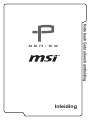 1
1
-
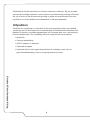 2
2
-
 3
3
-
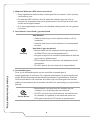 4
4
-
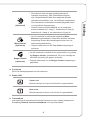 5
5
-
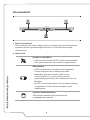 6
6
-
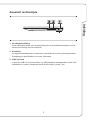 7
7
-
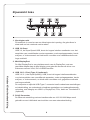 8
8
-
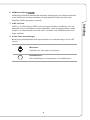 9
9
-
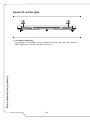 10
10
-
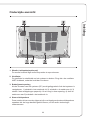 11
11
-
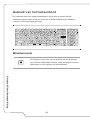 12
12
-
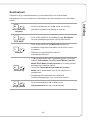 13
13
-
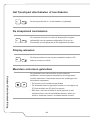 14
14
-
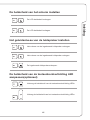 15
15
-
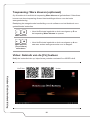 16
16
-
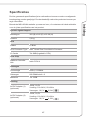 17
17
-
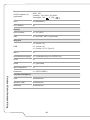 18
18
-
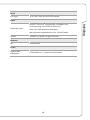 19
19
-
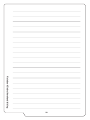 20
20
Gerelateerde papieren
-
MSI MS-14A3 de handleiding
-
MSI WT72 (Intel Xeon) de handleiding
-
MSI WS72 (Intel Xeon) de handleiding
-
MSI GT63 Titan (Intel 8th Gen) de handleiding
-
MSI WS63 (Quadro® P3000) de handleiding
-
MSI GS63 Stealth de handleiding
-
MSI GS63VR STEALTH PRO (7th Gen) (GEFORCE® GTX 1060) de handleiding
-
MSI MS-17A2 de handleiding
-
MSI GT73VR TITAN PRO (7th Gen) (GEFORCE GTX 1080) de handleiding
-
MSI WT75 (Intel 8th Gen) de handleiding